| 页码改一个全部都跟着变怎么办?教你单独编辑每页页码 | 您所在的位置:网站首页 › 整个word文档页码乱了怎么弄回来 › 页码改一个全部都跟着变怎么办?教你单独编辑每页页码 |
页码改一个全部都跟着变怎么办?教你单独编辑每页页码
|
当前位置:系统之家 > 系统教程 > Word首页不显示页码 第二页显示1
页码改一个全部都跟着变怎么办?教你单独编辑每页页码
时间:2022-11-23 11:57:56 作者:木子 来源:系统之家 1. 扫描二维码随时看资讯 2. 请使用手机浏览器访问: https://m.xitongzhijia.net/xtjc/20221123/267351.html 手机查看 评论 反馈  求职简历Word模板 海量资源 法律合同Word模板 每日更新 教育资源Word模板 风格多样 人力行政Word模板 任意下载相信很多用户都体验过,使用word编辑文档,当你修改页码的时候,改一个全部都跟着变,全部变成一模一样的页码了,怎么设置都不会弄,小编教你怎么解决这个问题。 页码改一个全部都跟着变的解决方法: 1、首先我们打开需要编辑的Word文档,点击需要改变页码的前一页尾部。 
2、将光标放在要删除页的首部,单击页面布 > 分隔符 > 分节符 > 下一节,如图所示; 
3、然后我们点击点击需要改变页码的尾部,之后选择插入“下一页”即可独立改变这一页的页码了。 
4、在这一页的页脚处双击鼠标,进入页脚编辑状态,单击页眉和页脚 > 链接到前一条页眉按钮,断开与前一节的联系,这时就可以用删除键Delete键将页码删除,而不影响其它页的页码; 
5、将光标放在下一页的页脚处,单击页眉和页脚工具设计 > 页码 > 设置页码格式; 
6、弹出页码格式对话框,在编号格式处选择罗马数字格式;在页码编号处选择起始页码,输入框中输入1; 
7、单击页眉和页脚工具设计 > 页码 > 页面底端----普通数字2即可,如图所示。 
通过对上面内容的学习,我们也知道了修改页码后全变一样页码的原因,方法分享给你了,你学会了吗? 标签 word文字 页码Word文档保存后无法打开怎么回事?Word文档损坏修复教学 下一篇 > Word怎么让首页不显示页码 第二页显示1? 相关教程 Word如何切换兼容模式?Word切换兼容模式的方... WordA4怎么打印成A3左右对开?WordA4打印成A3... Word怎么设置文字方向为竖向?Word设置文字方... 如何设置Word页码自动排序?Word页码自动排序... Word文档乱码如何恢复?Word文档乱码恢复的方... Word表格中的字如何放中间?Word表格中的字放... Word页码不连续突然断页了怎么办?Word页码不... Word插件怎么安装?Word显示安装插件的方法 Word如何插入分节符?Word插入分节符的操作方... 如何删除Word中的某一页?删除Word中的某一页...
Word最后一页删不掉怎么办?Word中最后一页删不掉的解决办法 
Word软件中怎么制作电子版公章的方法分享 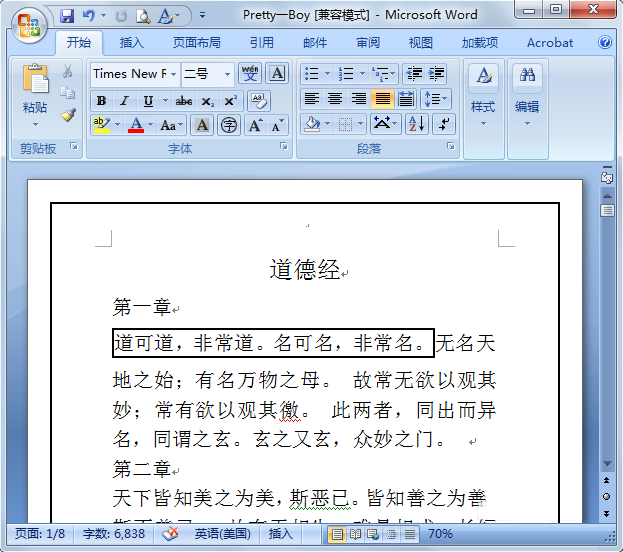
Word文档边框怎么去掉?Word文档去除边框的方法 
Word附件怎么添加?Word添加附件的方法 发表评论共0条  没有更多评论了
没有更多评论了
评论就这些咯,让大家也知道你的独特见解 立即评论以上留言仅代表用户个人观点,不代表系统之家立场 |
【本文地址】